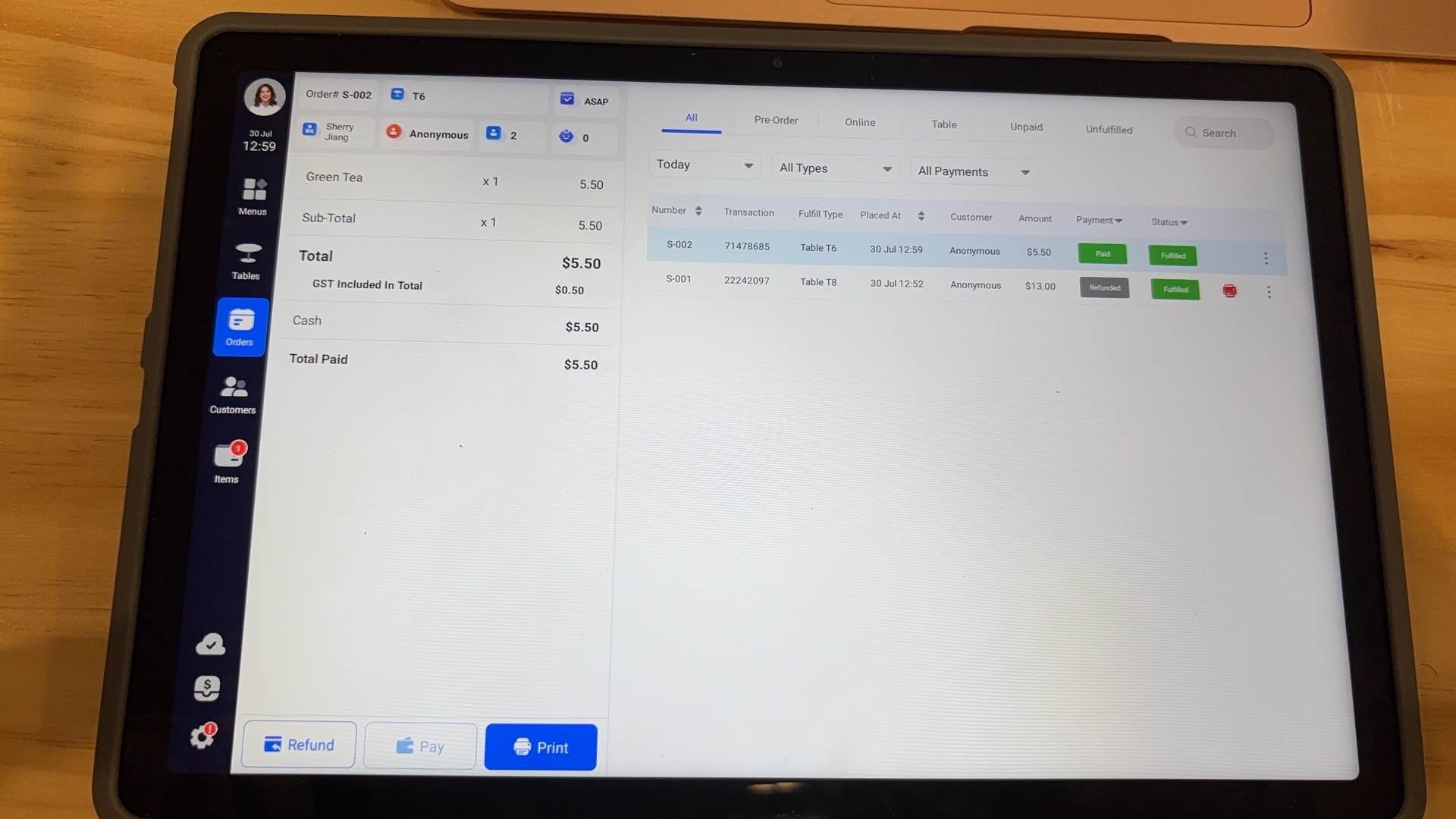Taptouch POS 日常使用指南
开关按键位置
Taptouch POS机的电源键一般在屏幕背面的右下角或左侧。


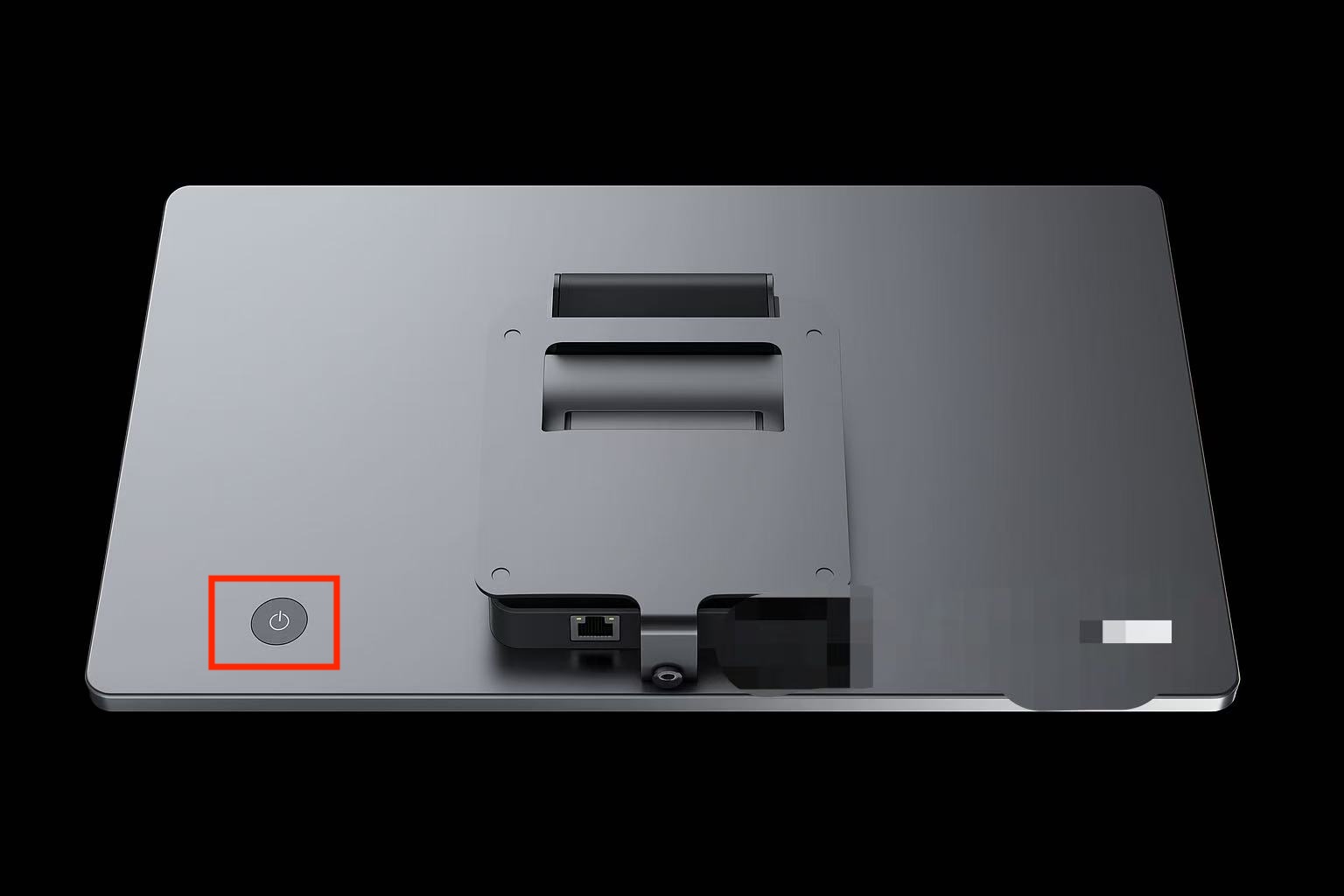
日常操作指南
设备按键
开机:长按电源键3-5秒开机。
关机或重启:长按电源键3-5秒,屏幕上显示关机和重启按钮,点击按钮执行相应操作。
强制关机:长按电源键10秒以上,可以强制关机。
开关屏幕:短按电源键按钮开启或关闭屏幕。
进入软件:在屏幕上点击Taptouch图标启动应用
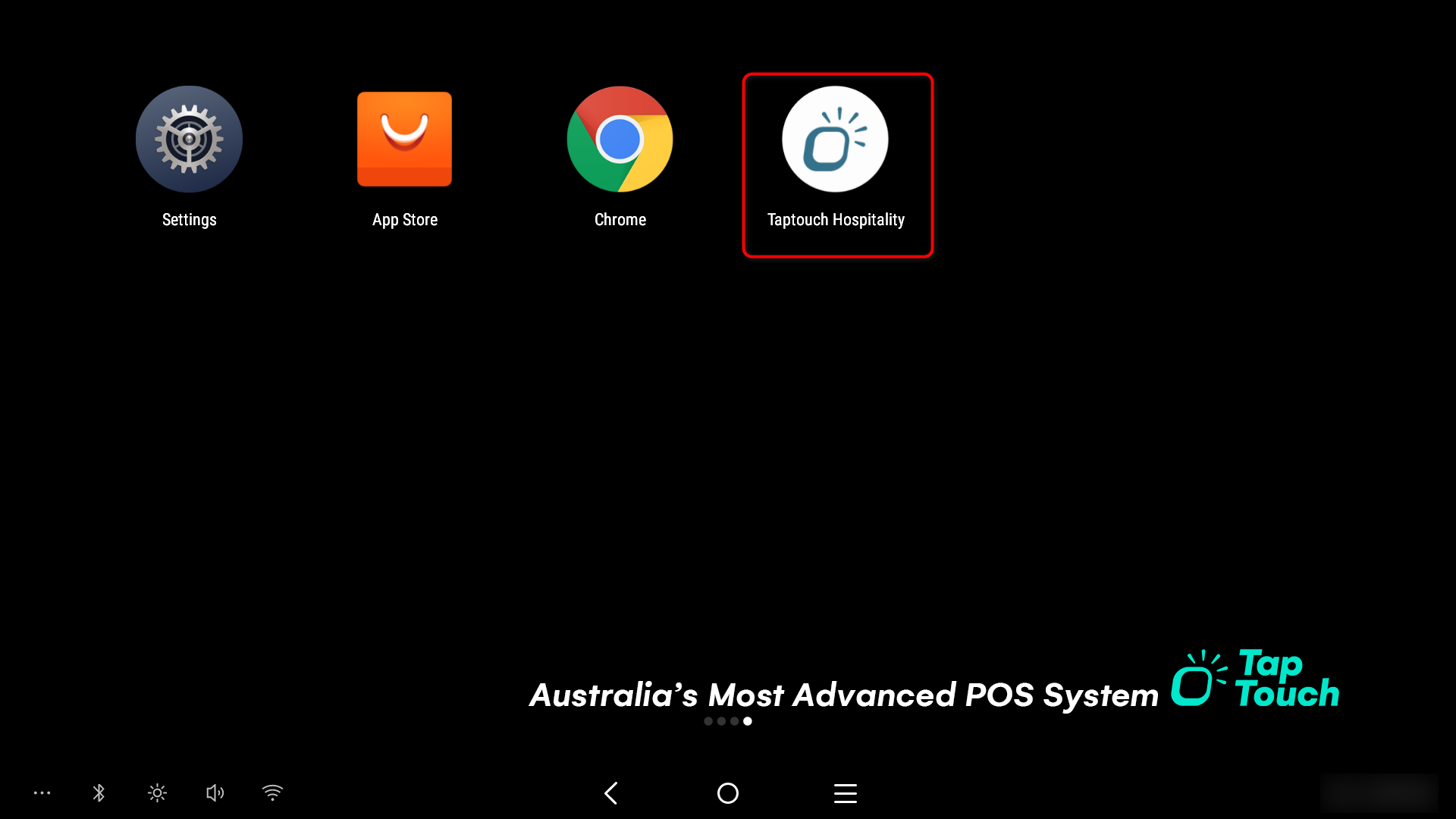
开张营业
在Taptouch应用程序首页,输入初始锁屏PIN码(1234)进入点单页面。
每天第一次登录程序会弹出开张零钱记录页面。
Petty Cash: 请输入钱箱内初始的零钱金额。
Open Drawer: 点击打开钱箱。
点击 Register Open 进入点单界面。
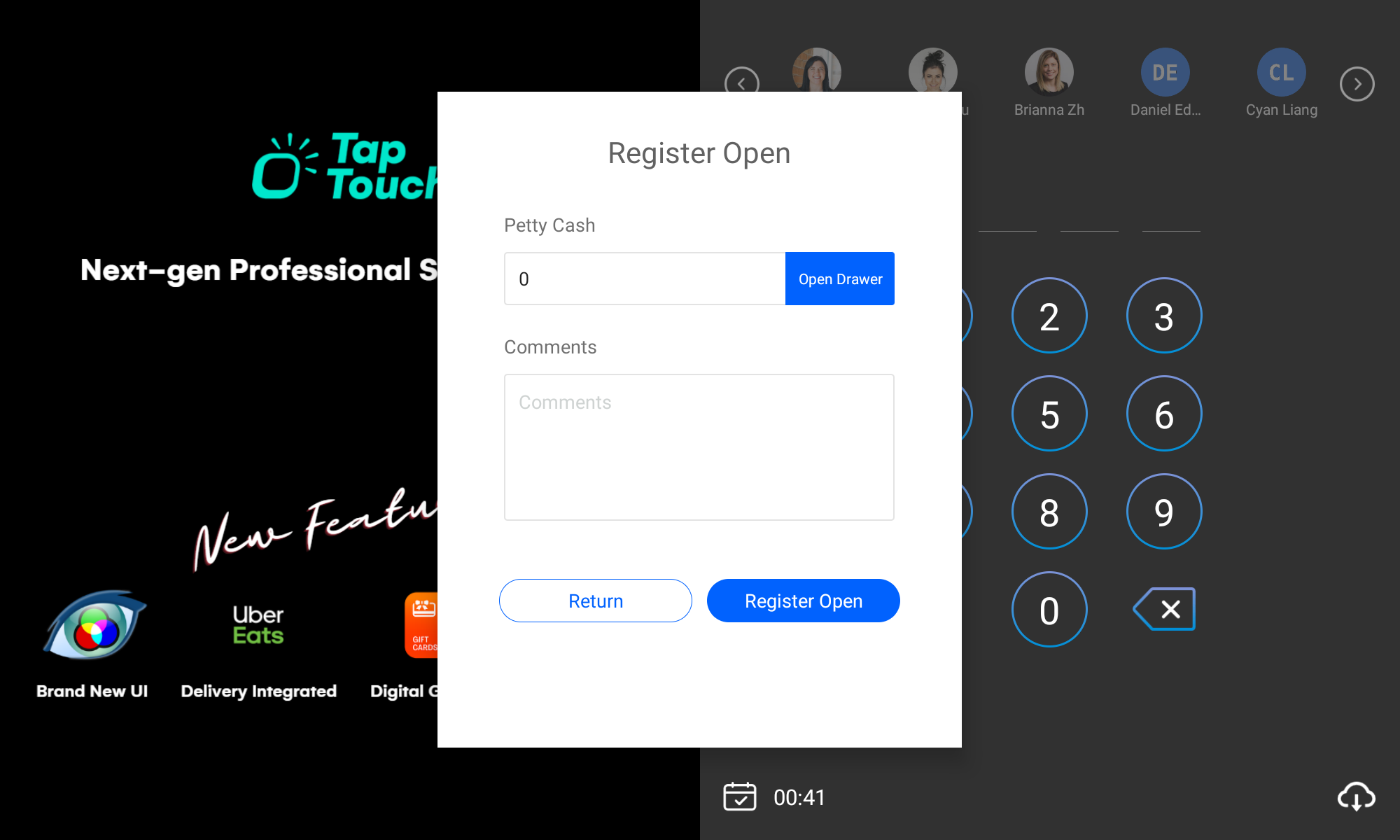
现金支入支出
记录非结账的钱箱操作活动,例如员工报销或押金存入。
点击屏幕左下角“设置”
点击“Cash In&Out”,填入现金金额,和原因
- Cash in:记录存入抽屉的额外现金。
- Cash out:记录从抽屉中取出的报销或其他现金。
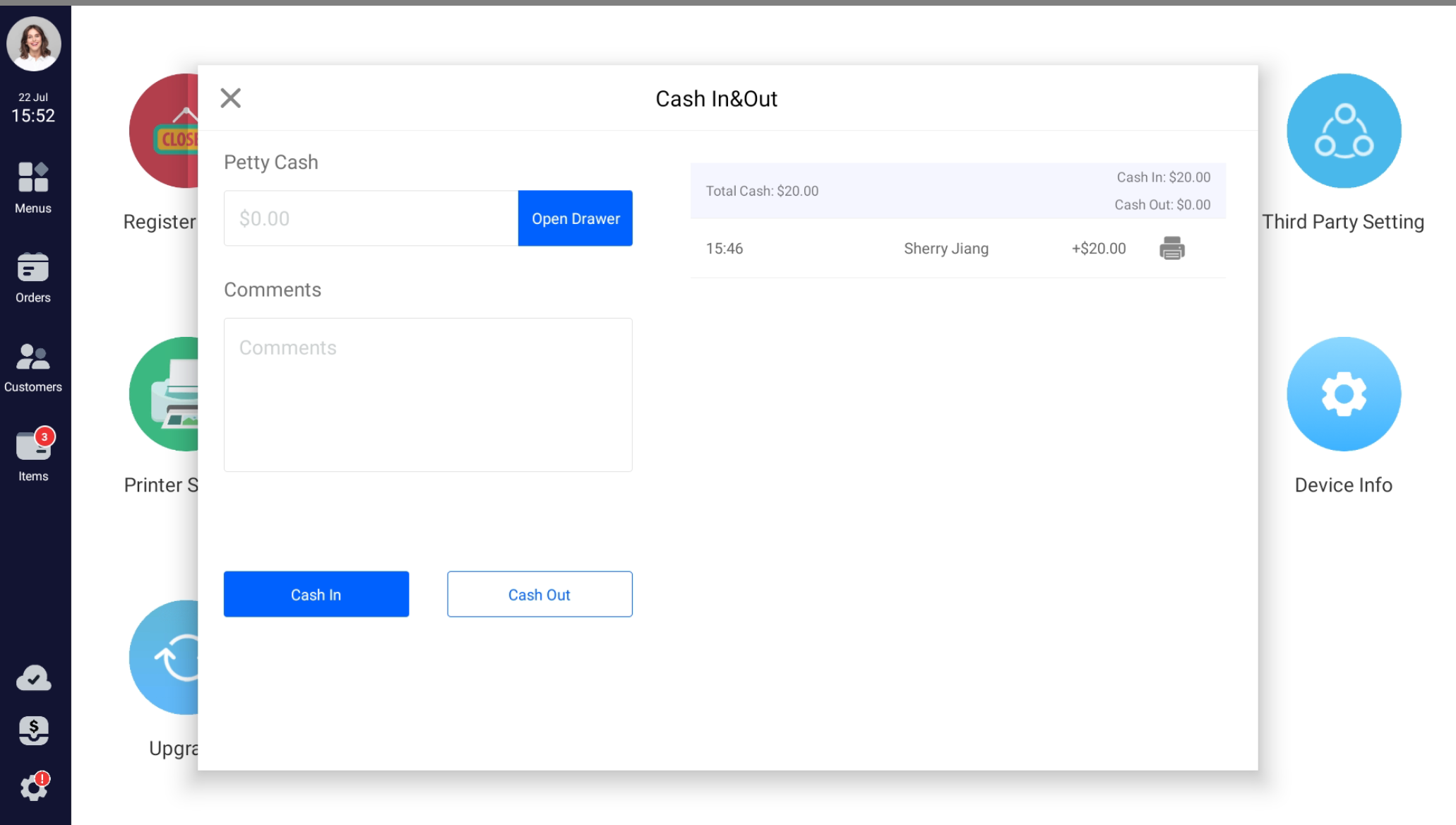
关店打烊/对账
结束一天的营业后,可以在POS机上查看并打印一天的营收与销售报告,关账打烊。
点击左侧导航栏下方的齿轮图标,进入设置页面。
点击 Register Close。
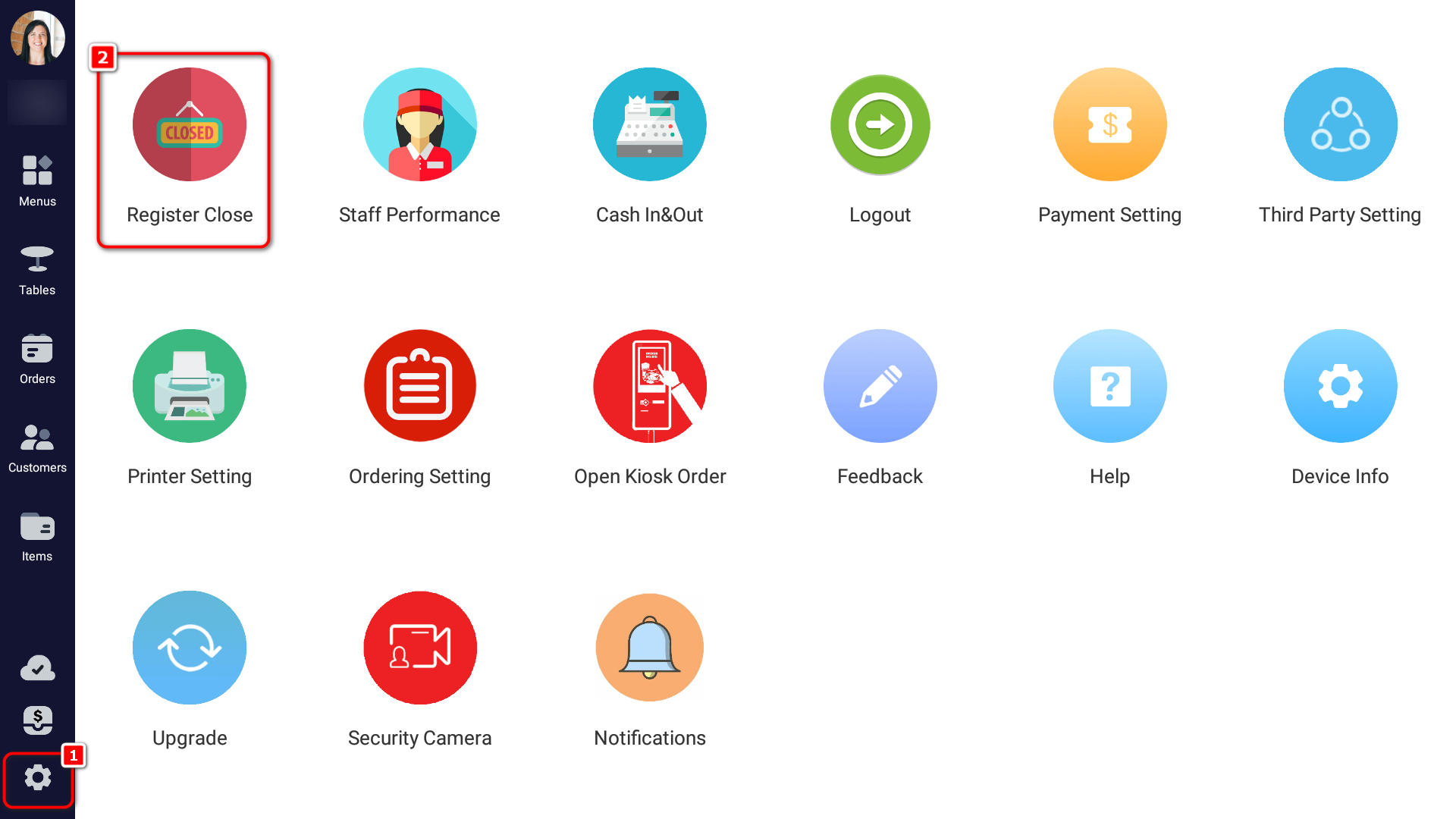
查看店铺的营收与销售数据,核对店铺账务。
- 点击 Store Daily(这里包括店内所有POS的数据),方便对账 Total Collected = Total Payments。可以点击 Print 将详细的销售数据打印出来。
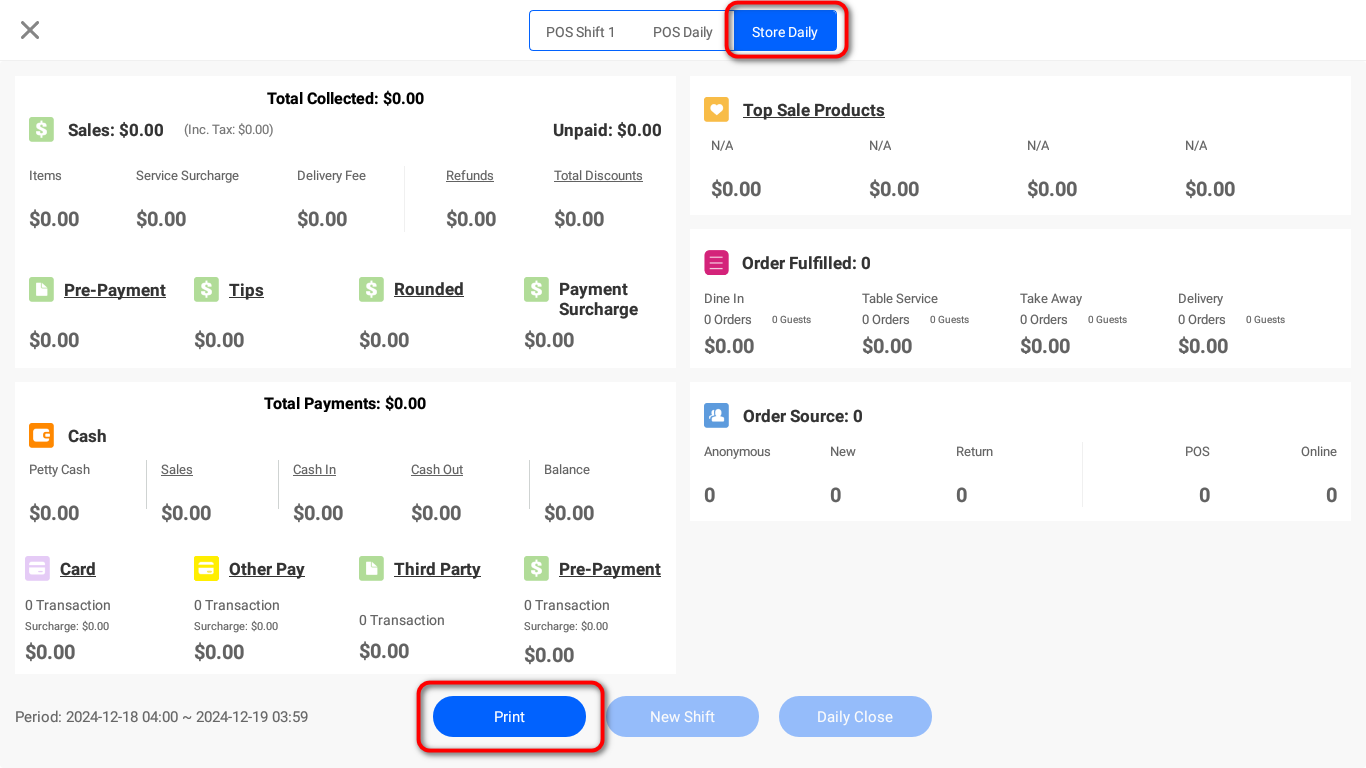
- 点击 POS Shift 1 / POS Daily -> Daily Close点击 Daily Close 关账,钱箱会自动打开
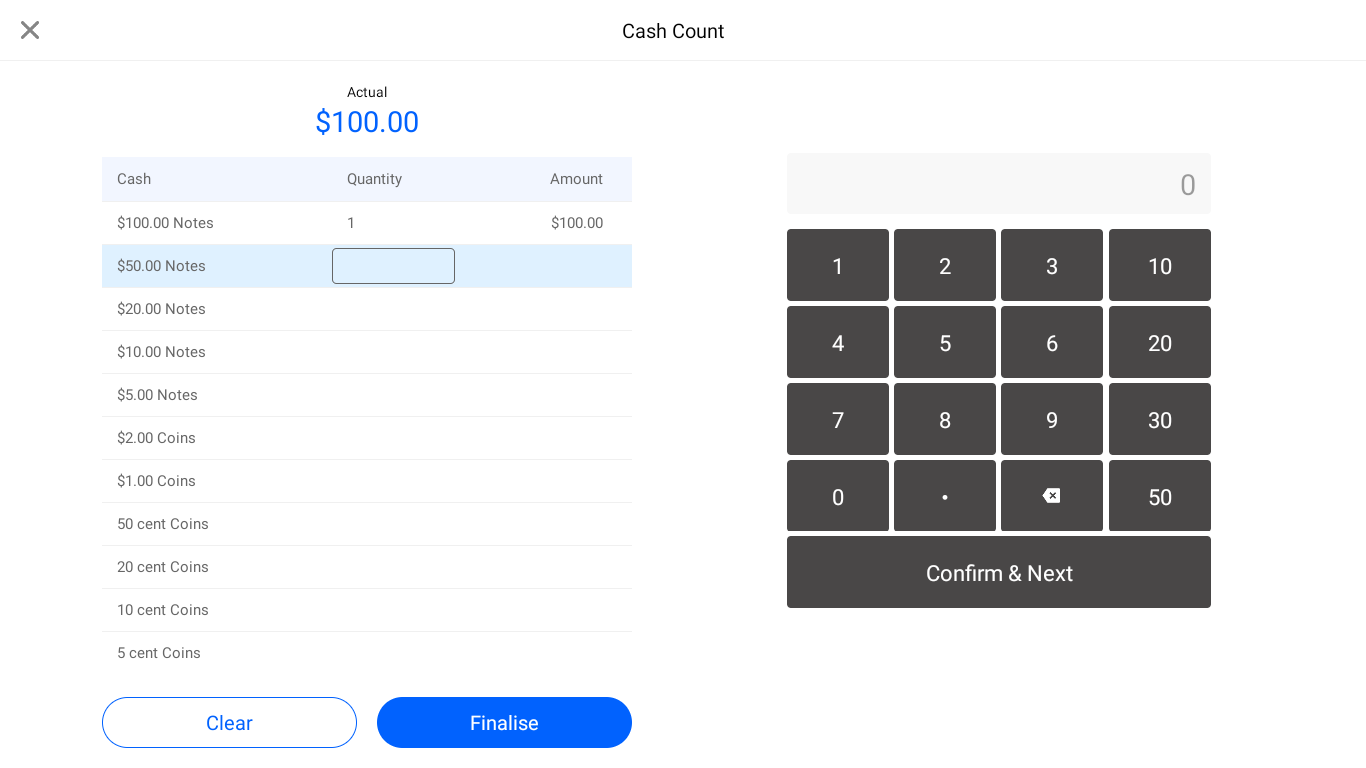
- 在键盘区域依次输入不同面额钞票的数量,点击 Confirm&Next。 盘点无误后点击 Finalise。
点单
POS 点单界面分为三个主要区域,支持“先支付后就餐”或“先就餐后支付”两种操作模式。
页面左上方A区域,选择就餐方式,给订单添加注释
中间部分B区,可以按品类来筛选产品。
页面右侧C区,依次点击选择需要的产品加入购物车。
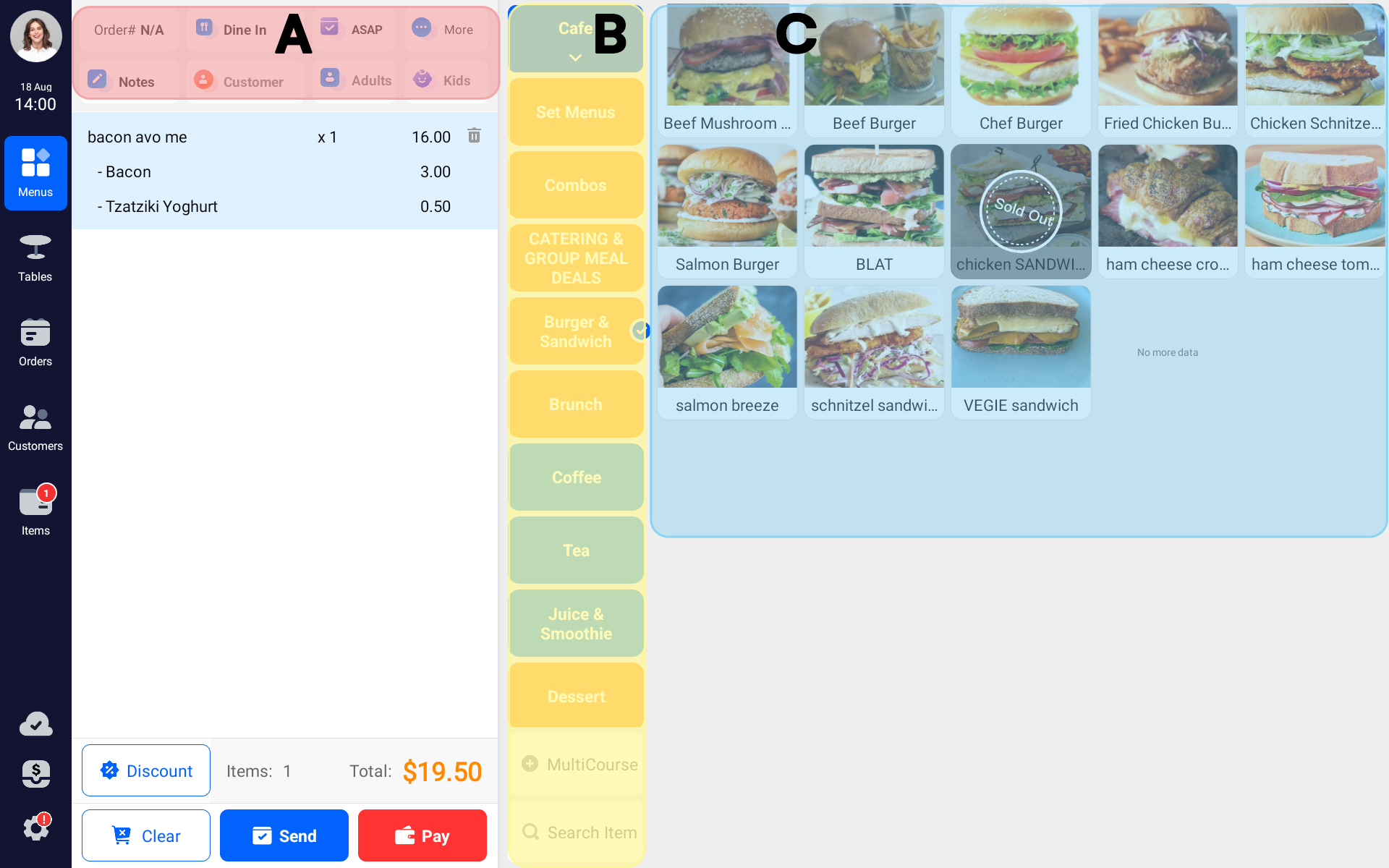
方式一:先支付后就餐
如果店内运营模式为客人点餐后立即付款:
在点单完成后,点击购物车底部的 Pay 按钮进入支付页面。
进入结算页面后,选择支付方式并结算。
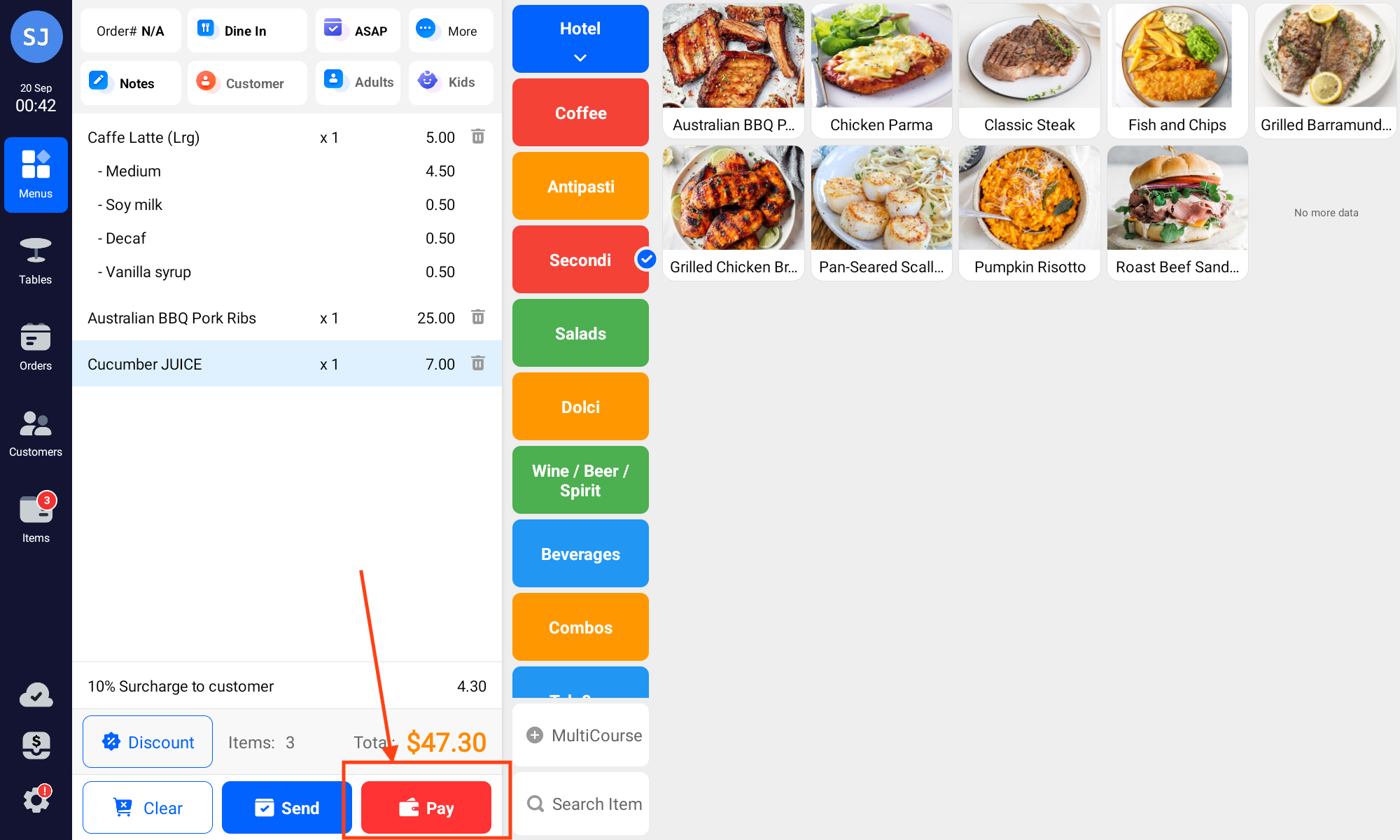
方式二:先就餐后支付
如果店内运营模式为客人点餐后先就餐后付款:在点单完成后,在底部的购物车操作区域点击【Send】按钮,订单将立即发送至厨房开始制作。
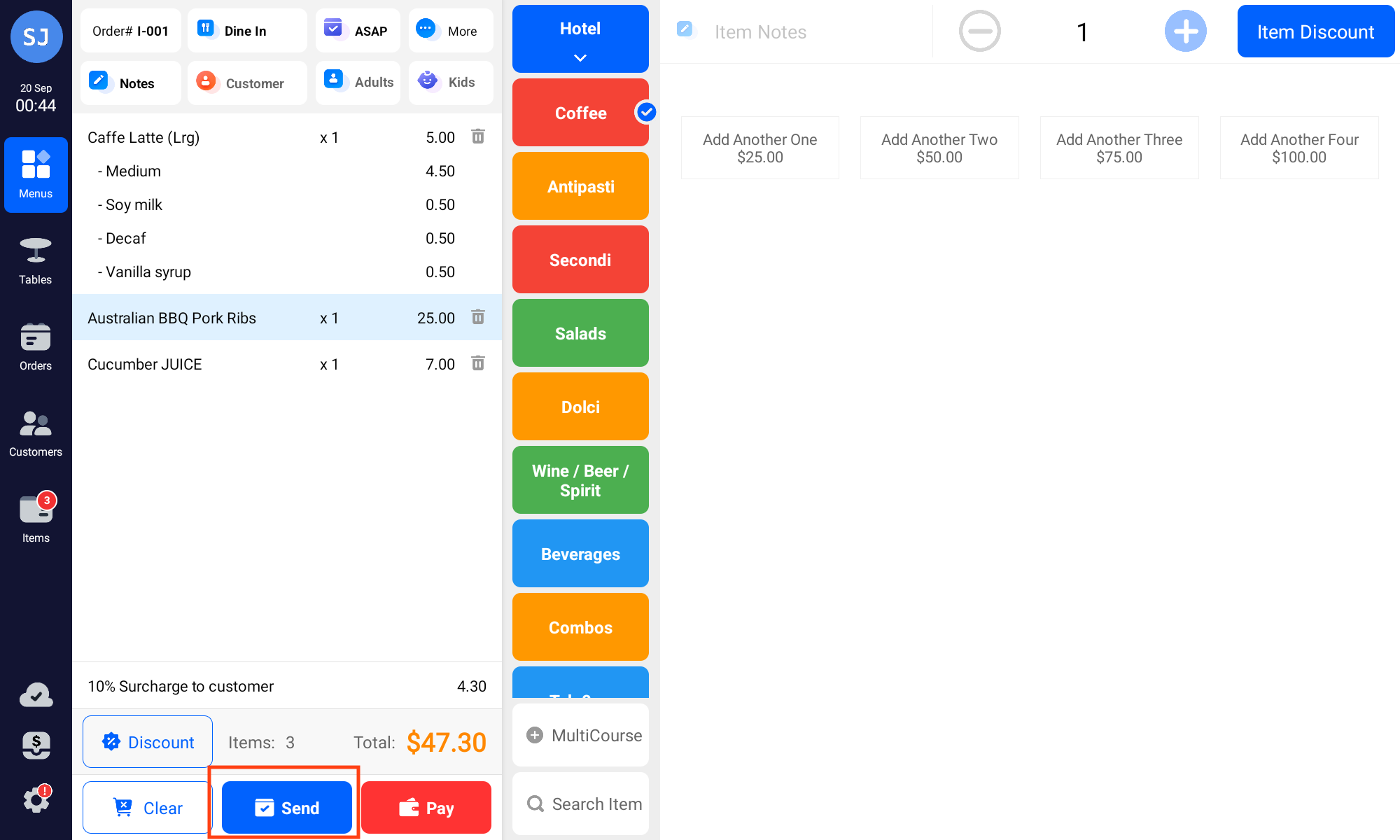
就餐后加菜或结账:在点单页面,如果购物车为空,底部有unpaid按钮,点击即可快速选择待付款订单,进行加菜或者结账。
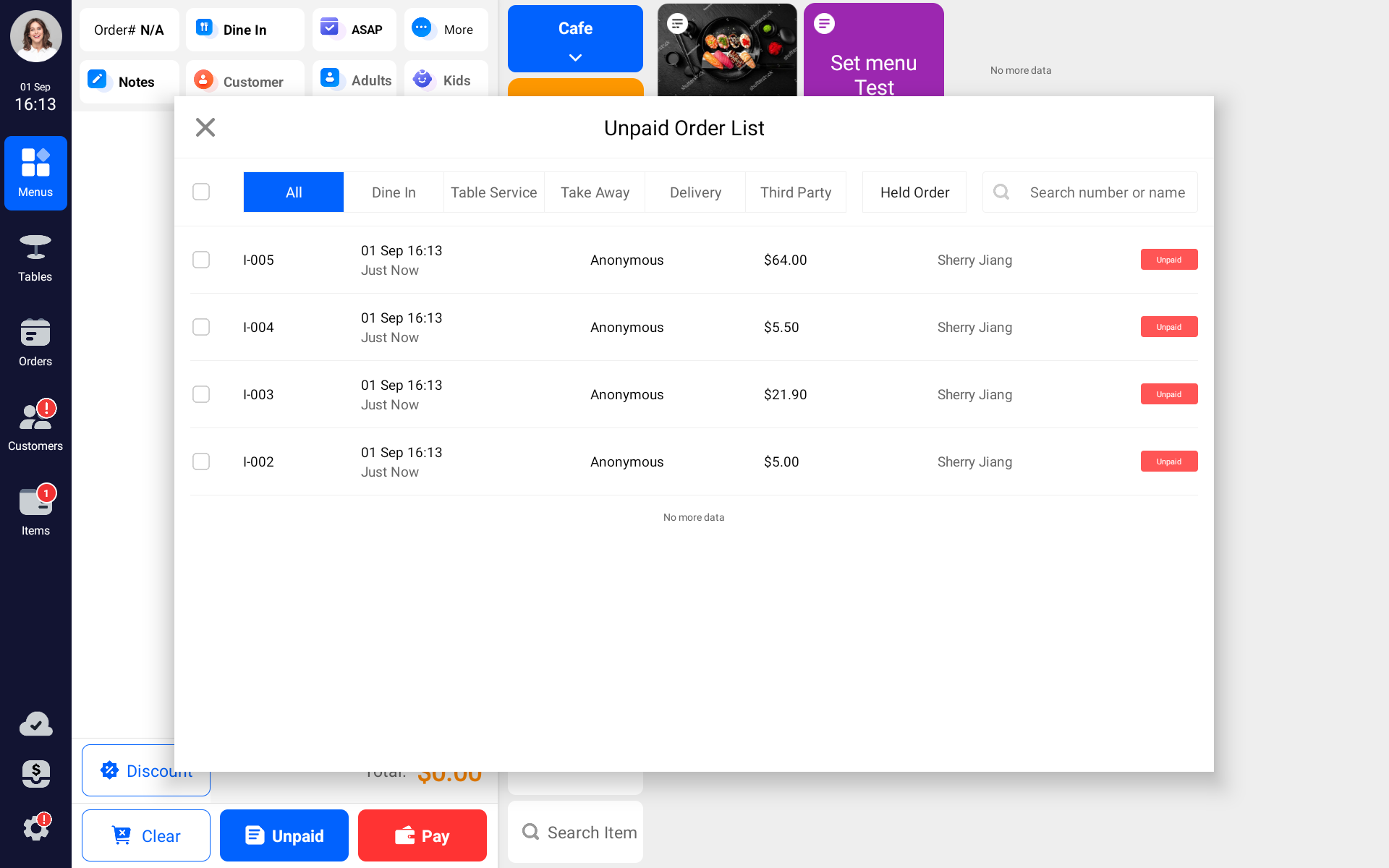
订单折扣
在购物车页面,可以对产品或订单进行按比例或按金额的折扣。
单个商品折扣(Item Discount)
点击左侧购物车内产品价格区域,右侧进入产品信息页面
点击右上角Item Discount按钮,在弹窗内编辑商品折扣
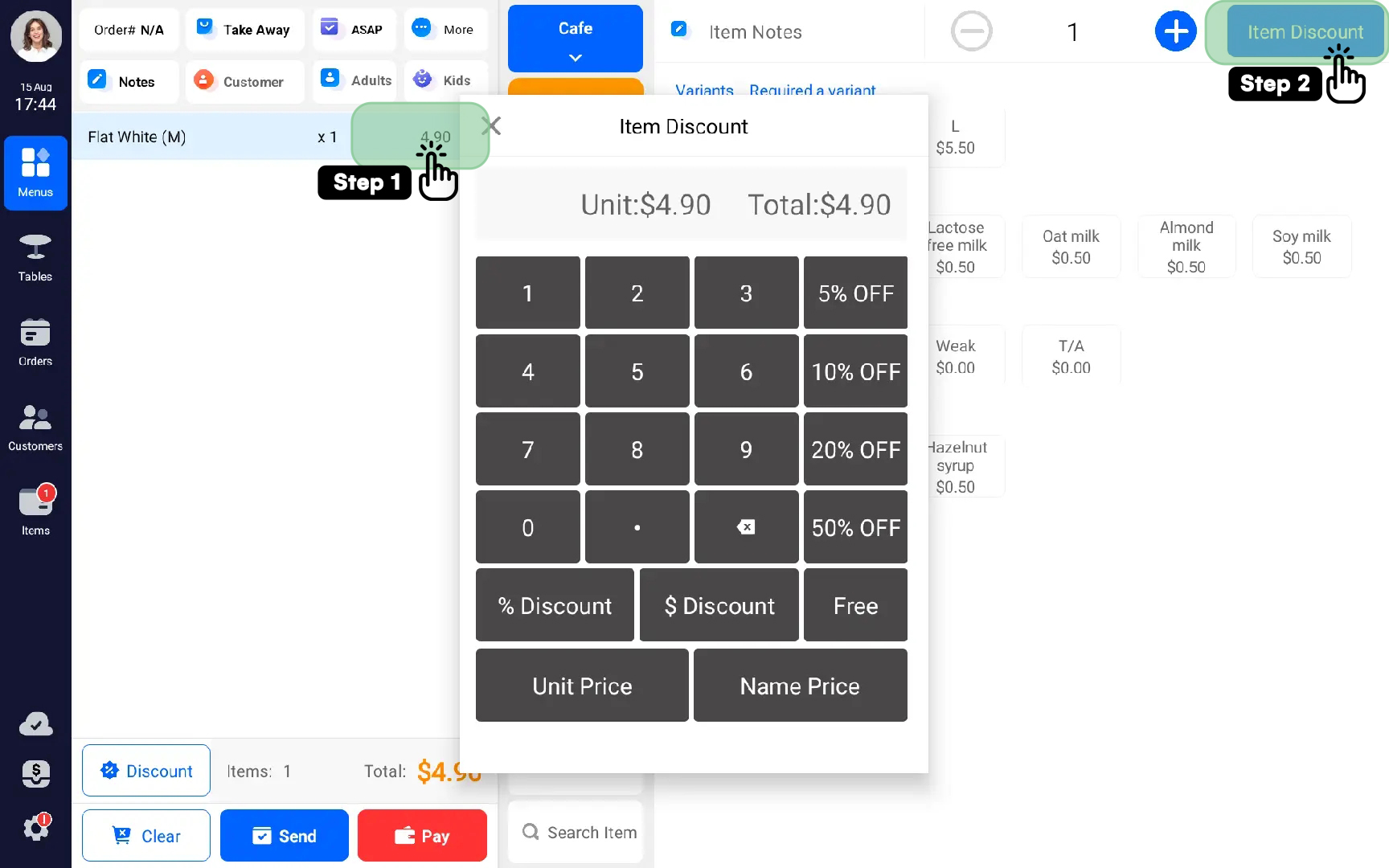
Unit Price更改当前产品的单价,仅在本单生效
Name Price更改当前产品单价*数量的总价,仅在本单生效
订单折扣(Order-Level Discount)
- 点击左侧购物车底部Discount按钮,在弹窗内编辑订单折扣
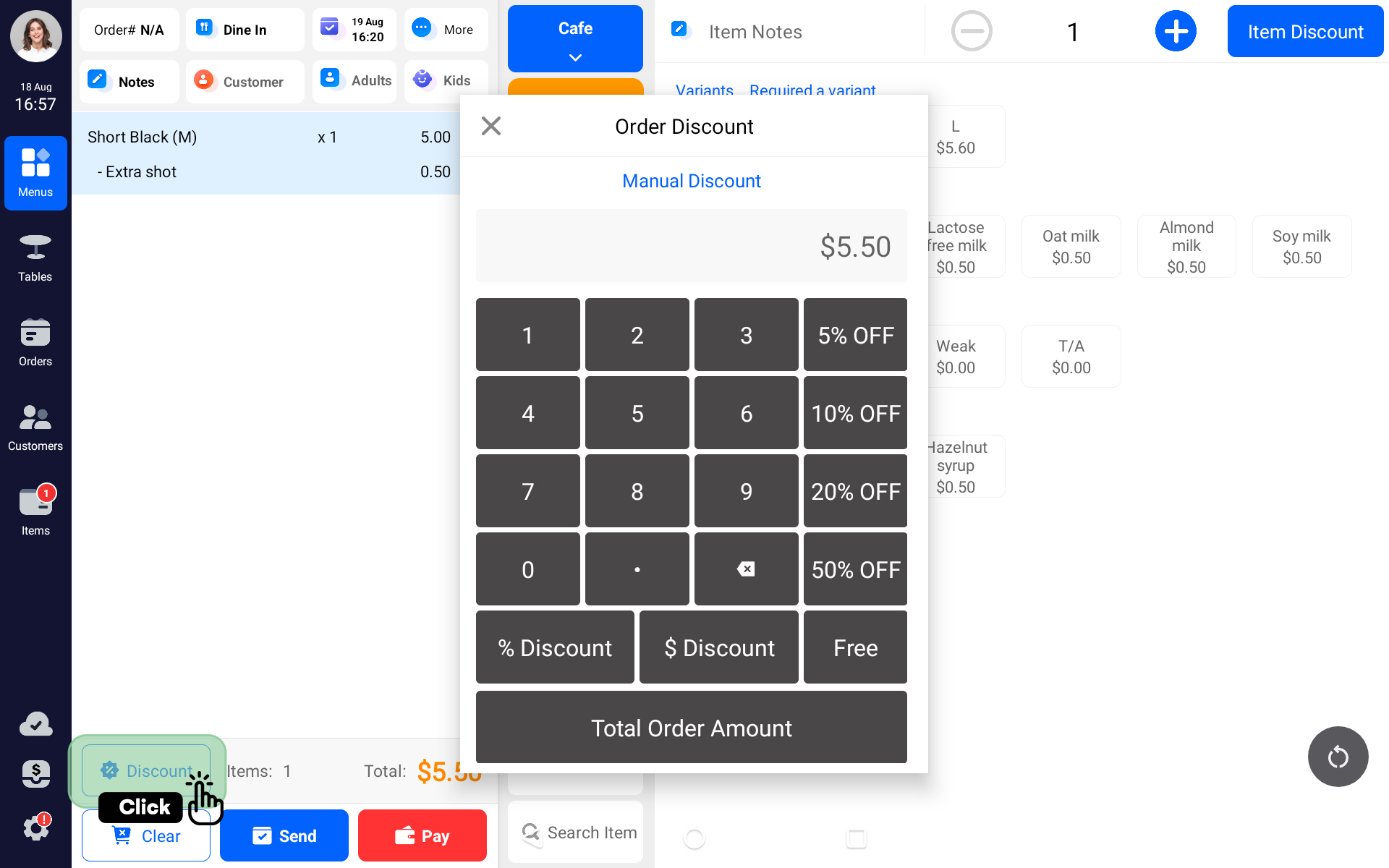
支付
结账
在支付页面右侧,选择客户的支付方式:
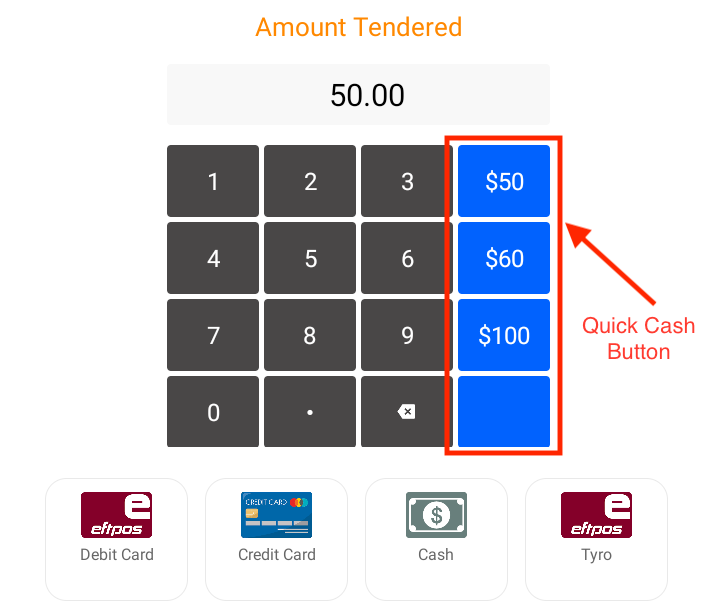
现金支付:客户提供的现金,如果与蓝色区域的金额一致,可以点击对应金额按钮快速结账。或在键盘内输入收款金额点击 Cash 图标结账。成功连接钱箱后,钱箱会自动弹出,方便收银员找零。
卡支付:点击对应的电子卡图标结账。
Tap to Pay:在付款位置点击Taptouch EFTPOS,请将银行卡/NFC保持在屏幕的刷卡区域几秒直至完成支付。
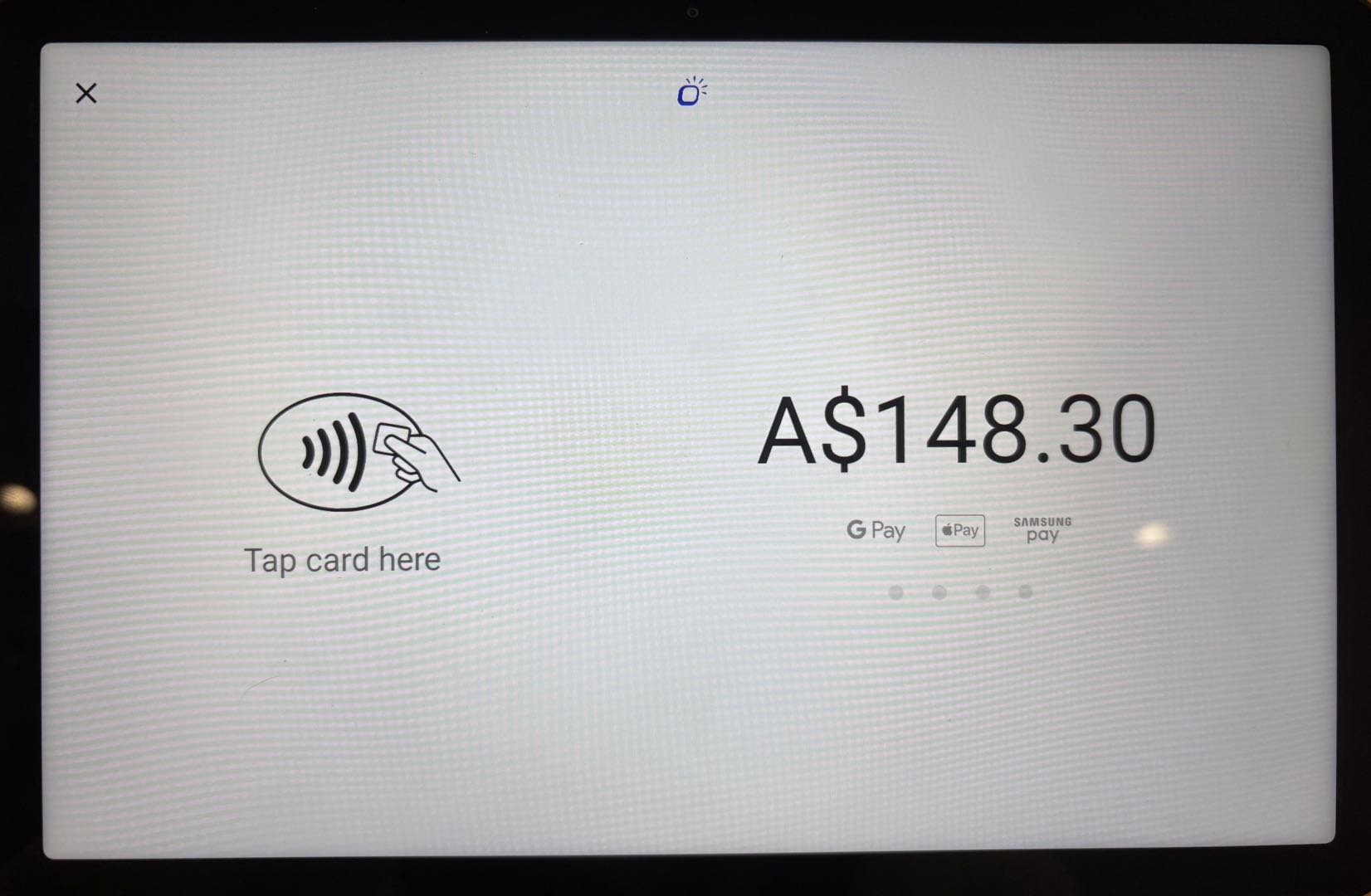
如果客户使用的是信用卡,会根据您在后台配置的费率,额外支付手续费。
收据
客户支付订单后,POS机将会进入支付确认页面。您可以打印出订单收据,或通过电子邮件的方式将收据发送给客户,方便客户核查订单详情。
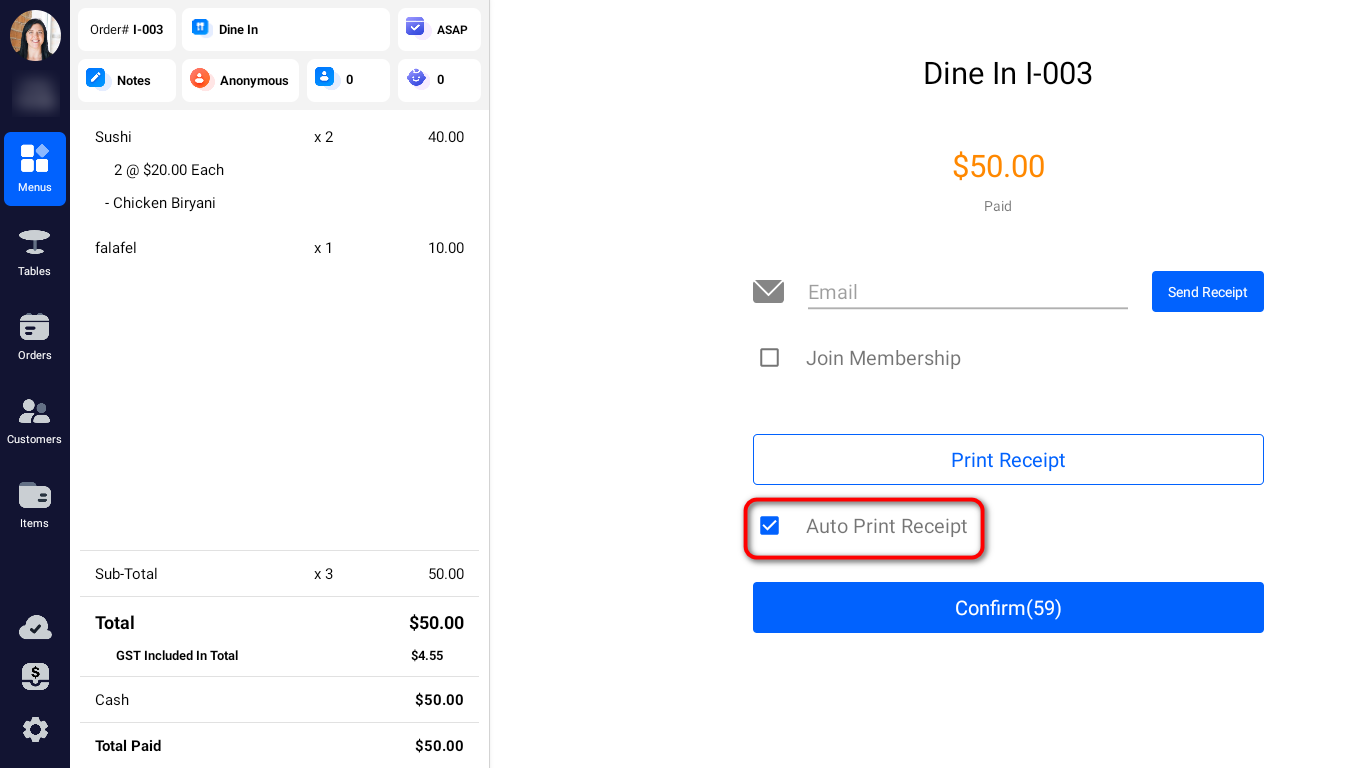
打印订单收据: 点击 Print Receipt 打印订单收据。您如果勾选 Auto Print Receipt,每次结账打印机会自动打印出订单收据。
将订单收据发送给客户:在 Email 栏输入客户的邮箱地址,然后点击 Send Receipt 将订单收据发送给客户。
退款
为客户的订单退款,支持整单或部分退款。
- 由左侧导航栏进入订单页面,在右侧你可以由客户下单的时间、点单方式、支付方式来筛选订单,或由客户姓名、订单号、交易ID来查找订单。
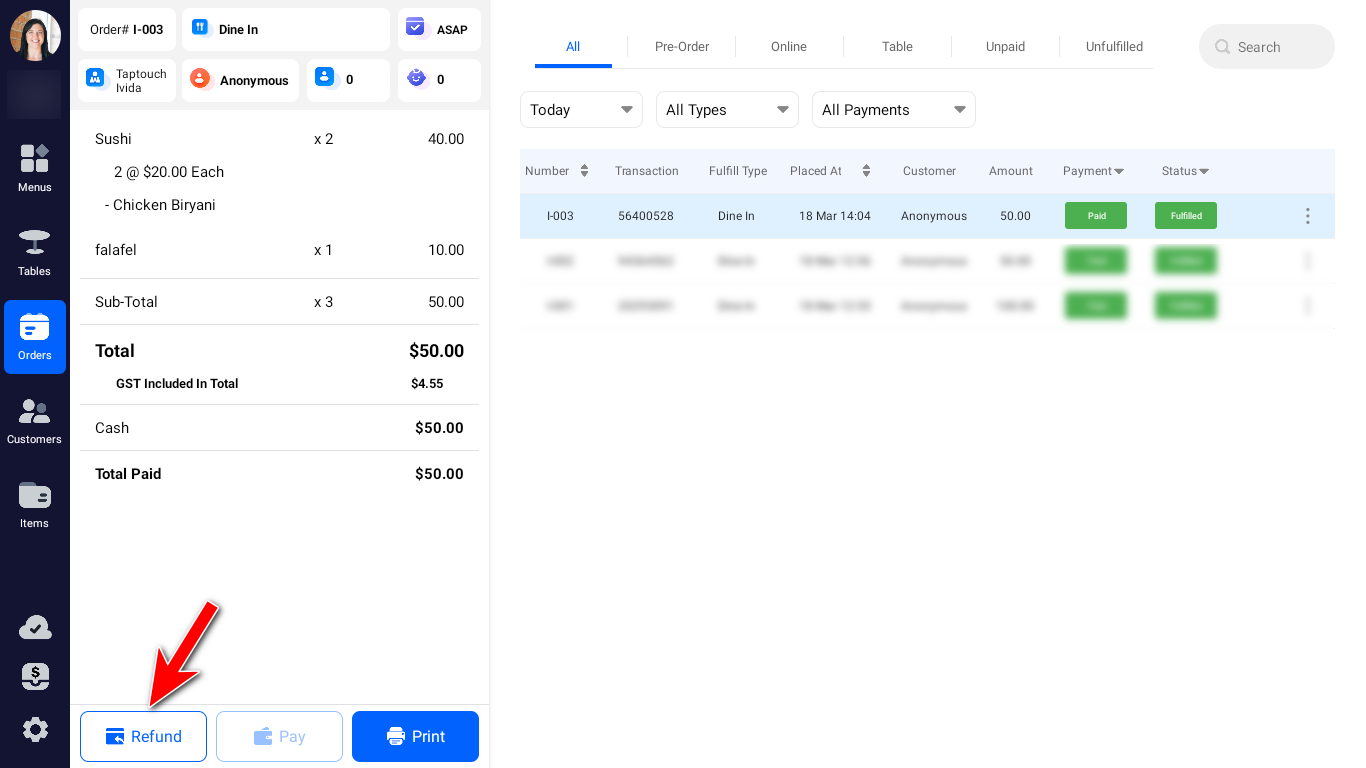
在页面左下方点击 Refund。
在弹窗页面中,你可以向客户做退款说明,然后点击 Refund Confirm。
进入 INVOICE 页面,左侧可查看当前的订单收据详情
整单退款:点击 Refund All。
部分退款:依次点击待退款的产品
点击确认退款按钮
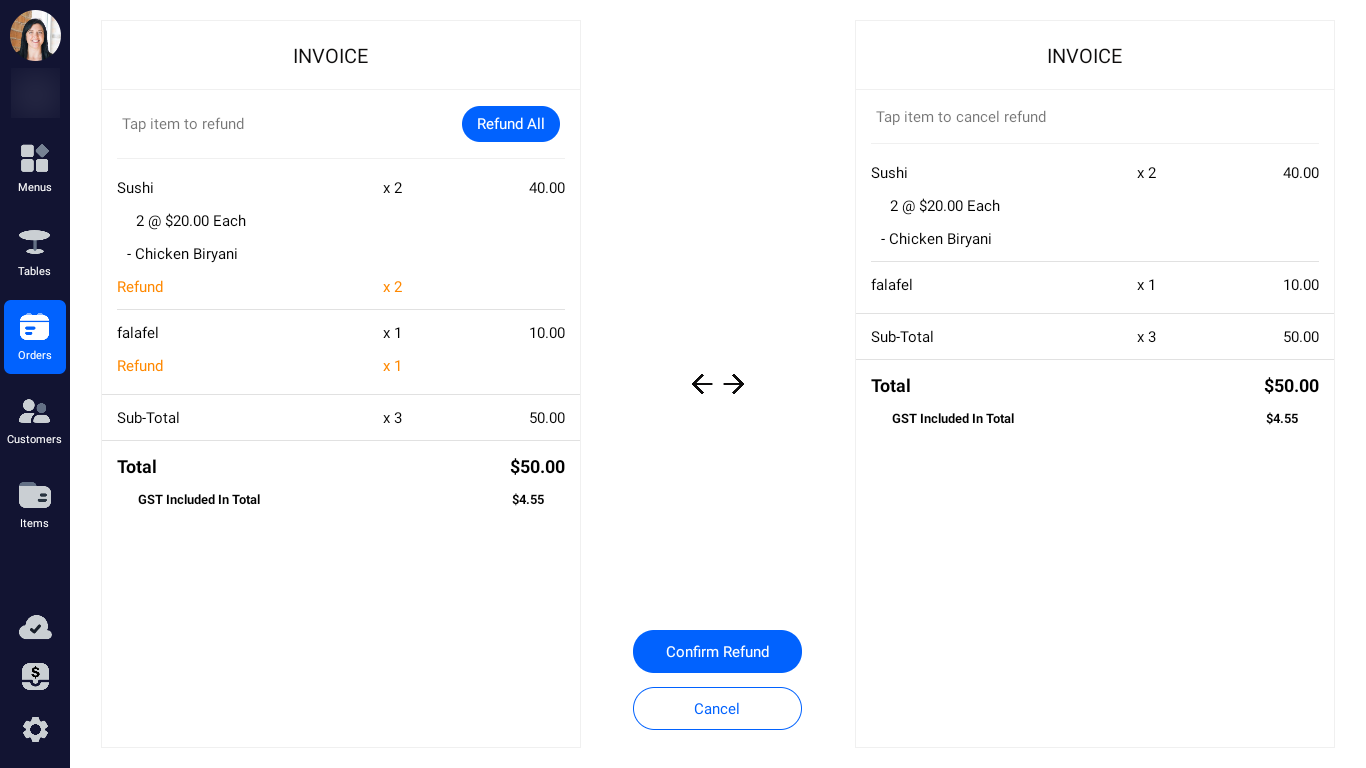
Tap to Pay退款完成后,可在订单列表中查看订单状态,若显示灰色的 “refunded”,表示退款已成功。